电脑黑屏 U 盘装系统启动不了故障原因与解决方法当电脑出现黑屏无法从 U 盘启动安装系统时,可能是以下原因造成的:U 盘制作问题 U 盘损坏或格式错误:确保 U 盘无损坏,格式为 FAT32 或 NTFS。 系统镜像文件损坏:重新下载系统镜像文件,并使用 Rufus 或其他工具重新制作 U 盘启动盘。 U 盘启动项失效:更新主板 BIOS,重新设置 U 盘为第一启动项。BIOS 设置错误
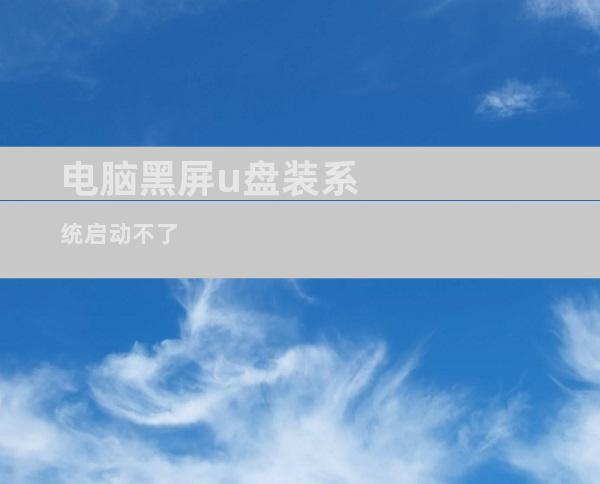
电脑黑屏 U 盘装系统启动不了故障原因与解决方法
当电脑出现黑屏无法从 U 盘启动安装系统时,可能是以下原因造成的:
U 盘制作问题
U 盘损坏或格式错误:确保 U 盘无损坏,格式为 FAT32 或 NTFS。
系统镜像文件损坏:重新下载系统镜像文件,并使用 Rufus 或其他工具重新制作 U 盘启动盘。
U 盘启动项失效:更新主板 BIOS,重新设置 U 盘为第一启动项。
BIOS 设置错误
U 盘启动项禁用:进入 BIOS,在启动选项中启用 U 盘启动项。
安全启动模式开启:关闭安全启动模式,或禁用 UEFI 模式。
CSM 支持关闭:开启 CSM 支持,允许从传统 BIOS 模式启动 U 盘。
主板问题
主板兼容性不佳:确保主板支持 U 盘启动,或尝试使用不同的 U 盘。
主板 BIOS 过旧:更新主板 BIOS 至最新版本,改善兼容性。
主板硬件故障:检查主板是否有松动或损坏的插槽或元件,如 SATA 接口或内存插槽。
硬盘问题
硬盘故障或断线:检查硬盘是否连接牢固,是否有损坏或坏道。
分区表错误:使用磁盘管理工具检查并修复硬盘分区表。
硬盘模式不匹配:确保硬盘模式与 BIOS 设置一致,如 AHCI 或 IDE。
显卡问题
显卡驱动损坏:卸载显卡驱动并重新安装。
显卡故障:尝试使用不同的显卡或集成显卡。
显卡与主板不兼容:检查显卡是否与主板兼容。
内存问题
内存条松动或损坏:重新安装内存条,或尝试使用不同的内存条。
内存容量不足:增加内存容量以满足系统要求。
内存速度不匹配:确保内存条的速度与主板兼容。
电源问题
电源功率不足:确保电源功率足够为所有系统组件供电。
电源线松动或损坏:检查电源线是否牢固连接,无损坏。
电源故障:尝试更换电源或使用其他电源测试。
外设冲突
不必要的外部设备:移除所有不必要的外部设备,如 USB 设备和外置存储。
键盘或鼠标故障:尝试使用不同的键盘或鼠标。
设备驱动冲突:卸载或禁用与 U 盘启动冲突的设备驱动。
其他原因
静电干扰:拔下电源线,触摸金属物体释放静电,然后重新连接电源。
病毒或恶意软件:运行防病毒扫描,清除任何可能的恶意软件。
硬件重置:断开主板电池并放电,然后重新连接电池并重启电脑。











